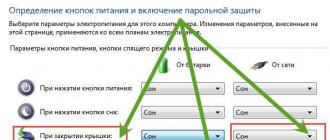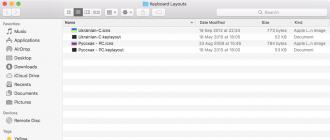Qopqoqni yopganingizda, noutbuk uyquga ketadi va siz hozirgi vazifalarni bajarish orqali normal rejimda ishlashni davom ettirishingizni xohlaysizmi? Quyidagi maslahatlarni o'qing, shunda siz o'chirilmagani uchun noutbukni qanday yopishni bilib olasiz.
Nima uchun bu sodir bo'layotgan
Gap shundaki, sukut bo'yicha, operatsion tizimlar har bir voqea uchun ba'zi harakatlar belgilangan sozlamalar mavjud. Qopqoqni yopganingizda, versiyaga qarab, uyqu rejimi yoqilgan yoki uxlash.
Farq nima
Ko'pincha, foydalanuvchilar bu ikkita funktsiyani chalkashtirib yuborishadi, bu xuddi shunday deb o'ylashadi. Va nihoyat savolni tushunish uchun, hozirda Windows-ga tegishli, vista versiyasi va yuqoridagidan boshlab, Windowsga tegishli tushuntirishga arziydi.
Kutish rejimi elektr energiyasini iste'mol darajasini pasaytirish orqali tejash uchun mo'ljallangan va har qanday tugmachani bosganingizda odatdagi rejimda ishlashingizga imkon beradi. Agar siz analoglarni ushlab tursangiz, ushbu rejim Video pleerning pauza funktsiyasiga juda o'xshash bo'lsa - tizim barcha operatsiyalarni to'liq to'xtatadi, ammo u foydalanuvchining iltimosiga binoan normal rejimga qaytishga tayyor.
Kutishning eng kichik energiyasini talab qiladi, chunki ushbu rejimga o'tilganda, tizim ochiq hujjatlar va qattiq diskdagi barcha faol dasturlarning ma'lumotlarini tejaydi va keyin kuch oqimini o'chiradi. Foydalanuvchining birinchi foydalanuvchiga ko'ra, kompyuter yana yoqilgan va OS saqlangan ma'lumotlarni qo'chqorga yuklaydi, bu esa u to'xtab turgan joydan ishlashni boshlash imkonini beradi.
Qanday qilib noutbukni yopish kerak
Muammoni hal qilish uchun sizga maksimal besh daqiqa kerak bo'ladi. Operatsiya juda oddiy va maxsus bilim va ko'nikmalarni talab qilmaydi. Siz o'rnatgan par versiyasiga qarab, darhol kerakli qismga o'ting.
Qopqoqni Windows 10-da yopishda uxlash / Kutish rejimini o'chiring
- "Boshlash" ni bosing va "Parametrlar" ni bosing.
- Birinchi "tizim" deb nomlangan birinchi qismga boring.
- Chap vertikal menyuda "Quvvat va uyqu rejimini" toping.
- Quyidagi o'ng tomonda "Tegishli parametrlar" bo'limida "Ilg'or quvvat parametrlari" ni bosing.
- Yangi oynada, chap qatoridagi vertikal menyuda "Qopqoqni yopish paytida harakat" da toping va uni bosing.
- "Qopqoqni yopish paytida" ni toping va "harakat shart emas" qiymatini belgilang. Tegishli tugmachani bosib o'zgartirishlarni tejashni unutmang.
Noutbukni ishlashga qanday yopish kerak - Windows 8
- Chap ustunda dirijyorga boring, "Kompyuter" satrini toping va uni bosing.
- "Boshqarish paneli" belgisi yuqori ko'rinishda bo'ladi.
- Onlayn derazada "Uskunalar va ovoz" yorlig'ini tanlang.
- "Elektr ta'minoti" bo'limiga o'ting.
- Chap menyuda "Qopqoqning harakati yopish" tugmachasini bosing.
- "Qopqoqni yopishda" qatorda "harakat talab qilinmaydi" degan ma'noni o'rnating.
- O'zgarishlarni saqlang.
Qopqoq bilan qoplangan noutbukni qanday qilib kiritish kerak - Windows 7
- "Boshlash" ga o'ting va "boshqaruv paneli" -ni tanlang.
- "Elektr ta'minoti" bo'limiga o'ting;
- Oynaning chap qismida "Qopqoqni yopish paytida harakatlarni" -ni tanlang;
- "Qopqoqni yopish paytida" satrini toping va "Harakat shart emas" degan ma'noni o'rnating.
- Kiritilgan o'zgarishlarni saqlang.
Qoida tariqasida, noutbuk qoplamasi yopilganda, uxlash rejimiga borish kerak. Agar siz uni normal rejimda ishlashni istasangiz, quyidagi ko'rsatmalardan foydalaning.
Odatiy (agar siz operatsion tizim sozlamalarida biron bir narsani o'zgartirmagan bo'lsangiz), siz noutbuk qoplamasini yopganingizda, u "uyqu" rejimiga o'tadi. Biroq, siz amalga oshirayotgan harakatni tanlashingiz mumkin:
- Harakat talab qilinmaydi
- Uyqusizlik
- Ishni tugatish
Uyqusiz va ular orasidagi uyqusizlikning o'xshashligiga qaramay, farq bor.
Uyqu rejimida kompyuter ish holatida qoladi va protsessor, RAM va boshqa ba'zi tarkibiy qismlarning holatini saqlab qolish uchun bir oz energiya sarflaydi.
Xibrish rejimida kompyuterni faollashtiradi va qo'chqorning aniq nusxasi uning qattiq diskiga yozilgan. Ushbu ma'lumotni yoqsangiz, yana qo'chqorga qoldirildi. Ko'rinib turibdiki, uyquni ishlatganda, siz noutbuklar uchun mos keladigan batareyani zarb qilishdan qo'rqmaysiz.
Qopqoq yopilganda sodir bo'ladigan harakatni qanday o'zgartirish kerak
1. Menyuga o'ting " Boshlang'ich "-" parametrlar"Yoki kalit birikmasini bosing Win + I. Windows sozlamalari oynasini ochish.
3. Ushbu oynada, elementni toping " Qo'shimcha quvvat parametrlari" Uni bosing va chap tomonda menyuda ».
Savollaringiz bormi? Ularni sharhlarga qo'ying. Biz sizga yordam berishga harakat qilamiz!
Mayli, mavzuga qayting! Sozlamalarda siz noutbuk qopqog'ini yopish paytida siz faqat 4 ta harakatni tanlashingiz mumkin. Ularning har birini tafsilotlarga kirmasdan ko'rib chiqing va keling, ushbu sozlamalar Windows 7 operatsion tizimida joylashganligini ko'rib chiqaylik.
- Harakatlar talab qilmaydi. Siz allaqachon taxmin qilganingizdek, agar siz ushbu parametrni tanlasangiz, qopqoqni yopganingizda hech qanday harakat bo'lmaydi. Masalan, siz musiqani yoqishingiz va noutbukni sukutlashingiz mumkin, musiqa o'ynaydi.
- Uxlash. Siz sichqonchaning harakatidan chiqishingiz yoki klaviaturada har qanday tugmani bosib, elektr energiyasini iste'mol qilishning pasayishi rejimi. Ushbu rejimda noutbuk elektr energiyasi iste'mol qiladi, ammo juda oz. Joriy sessiya qo'chqorda qayd etiladi va "uxlash" dan chiqsangiz, tushiriladi va siz ishlashda davom etishingiz mumkin.
- Uyqusizlik. Agar siz ushbu rejimni tanlasangiz, unda siz noutbuk qopqog'ini yopganingizda, joriy sessiya qattiq diskda yoziladi va noutbukning o'zi butunlay nogiron bo'ladi. Noutbukni yoqsangiz, seans qattiq diskdan amalga oshiriladi va siz ishlashda davom etishingiz mumkin.
- Ishni tugatish. Barcha ma'lum bo'lgan rejim, siz boshlash menyusini ochganingizni topishingiz mumkin. Agar siz ushbu rejimda ushbu rejimda ushbu rejimni tanlasangiz, ushbu rejimni tanlang, siz qopqoqni yopganingizda, noutbuk o'chiriladi. Ehtimol dangasa uchun maxsus ixtiro qilingan. Qopqoqni yopdi, noutbuk o'chirilgan va siz ishga tushirishning hojati yo'q!
Har bir rejim haqida batafsilroq, siz "Windows.microsoft.com" veb-saytida o'qishingiz yoki Vikipediyaning chiroyli saytiga tashrif buyurishingiz mumkin. Endi boshqaruv paneliga boraylik va sozlamalar qaerda joylashganligini ko'ring.
Qopqoqni yopishda noutbukni o'rnatish.
Menyuga boring " Boshlamoq "Va oching" Boshqaruv paneli »Qulaylik uchun" System " Kichik nishon "Va" Tanlash " Elektr ta'minoti »
O'ngdagi menyuda keyingi derazada, -ni tanlang Qopqoqni yopishda harakat ».
Bu siz qopqoq yopilganda sizga kerak bo'lgan qadamlarni belgilashingiz mumkin bo'lgan derazani ochadi.
- Vaziyatga qarab siz turli xil tadbirlarni belgilashingiz mumkin. Agar zaryadlovchi noutbukga ulanmagan bo'lsa, unda siz sanab chiqishingiz mumkin Batareyadan "tanlang" Uyqu" Keyin qopqoqni ulanmagan zaryadlash bilan yopilganda, noutbuk "Kutishga" cho'kadi. Shunga o'xshab, vaziyat uchun " Zanjir»Ulangan. Siz kerakli harakatni tanlashingiz mumkin.
Bu kabi murakkab harakatlar bilan emas, noutbuk qopqog'i yopilganda konfiguratsiya qilinadi. Bunda men bu katta post emas, yaxshi va omad !!!
Agar siz noutbukni quvvat bilan ta'minlash sozlamalarida mustaqil ravishda o'zgarib turmasangiz, qopqoqni yopganingizda u o'chirilgan yoki kehlizga tushadi.
Qopqoq yopilganda nima uchun noutbuk o'chiriladi? Bu siz uchun amalga oshiriladi. Gap shundaki, ko'pchilik agar u yopilgan bo'lsa, noutbuk o'chirilmaydi va u ishlaydi, ekran juda issiq va muvaffaqiyatsiz bo'lishi mumkin.
Ko'rsatilgan qoplama yopilganda, displey klaviatura yoki protsessor joylashgan joyda juda yaqin va u 90 darajaga qadar isitishga qodir bo'lgan joy.
Shu sababli, ishlab chiqaruvchi himoyani ta'minladi - qopqoqli shilimshiqda noutbukni o'chirib qo'ying. Ushbu protsedura nafaqat Windows7 va Windows 8-da, balki Vista va XPda ham.
Yopilganda noutbuk qopqog'ini sozlash
Qopqoqni yopish, tizimga kirishda davom etadigan harakatlarni sozlash va "Quvvat" ni bosing.
Men Windows 7 uchun tasvirlab beraman, lekin boshqa versiyalarda deyarli bir xil. Keyin, chap tomonda satrni bosing: "Qopqoqni yopish paytida harakat".
Shundan so'ng, siz boshqa yorliqqa o'tasiz, bu erda aslida rasmda biron bir narsani tushuntirish kerak emas.

Siz uchun eng mos parametrni tanlang va pastki qavatda "O'zgarishlarni saqlash" ni bosing. Agar siz "harakat shart emas" ni tanlasangiz - diqqat bilan ehtiyot bo'ling - ekranlar qimmat.
Tush qo'yish uchun eng yaxshisi. Shunday qilib, siz barcha ish ma'lumotlarini saqlaysiz va ekran bilan hech narsa bo'lmaydi.
Umuman olganda, elektr ta'minoti sozlamalarida siz ko'p narsani, shu jumladan ekranning xiralashgan va faol bo'lmagan noutbuk bilan to'liq o'chirish mumkin.
Hammasi "Odatiy" sozlamalari odatda faqat yangi boshlanuvchilar uchun kerak, shunda ular "buni haddan tashqari oshirmaydilar". Ko'proq tajribali foydalanuvchilarning barchasi "o'zlari uchun" o'rnatildi. Muvaffaqiyatlar.
Agar siz noutbukni quvvat bilan ta'minlash sozlamalarida mustaqil ravishda o'zgarib turmasangiz, qopqoqni yopganingizda u o'chirilgan yoki kehlizga tushadi.
Qopqoq yopilganda nima uchun noutbuk o'chiriladi? Bu siz uchun amalga oshiriladi. Gap shundaki, ko'pchilik agar u yopilgan bo'lsa, noutbuk o'chirilmaydi va u ishlaydi, ekran juda issiq va muvaffaqiyatsiz bo'lishi mumkin.
Ko'rsatilgan qoplama yopilganda, displey klaviatura yoki protsessor joylashgan joyda juda yaqin va u 90 darajaga qadar isitishga qodir bo'lgan joy.
Shu sababli, ishlab chiqaruvchi himoyani ta'minladi - qopqoqli shilimshiqda noutbukni o'chirib qo'ying. Ushbu protsedura nafaqat Windows7 va Windows 8-da, balki Vista va XPda ham.
Yopilganda noutbuk qopqog'ini sozlash
Qopqoqni yopish paytida yuzaga kelgan harakatlarni sozlash, boshqaruv panelini kiriting va "Quvvat" ni bosing.
Men Windows 7 uchun tasvirlab beraman, lekin boshqa versiyalarda deyarli bir xil. Keyin, chap tomonda satrni bosing: "Qopqoqni yopish paytida harakat".
Shundan so'ng, siz boshqa yorliqqa o'tasiz, bu erda aslida rasmda biron bir narsani tushuntirish kerak emas.

Siz uchun eng mos parametrni tanlang va pastki qavatda "O'zgarishlarni saqlash" ni bosing. Agar siz "harakat shart emas" ni tanlasangiz - diqqat bilan ehtiyot bo'ling - ekranlar qimmat.
Tush qo'yish uchun eng yaxshisi. Shunday qilib, siz barcha ish ma'lumotlarini saqlaysiz va ekran bilan hech narsa bo'lmaydi.
Umuman olganda, elektr ta'minoti sozlamalarida siz ko'p narsani, shu jumladan ekranning xiralashgan va faol bo'lmagan noutbuk bilan to'liq o'chirish mumkin.
Hammasi "Odatiy" sozlamalari odatda faqat yangi boshlanuvchilar uchun kerak, shunda ular "buni haddan tashqari oshirmaydilar". Ko'proq tajribali foydalanuvchilarning barchasi "o'zlari uchun" o'rnatildi. Muvaffaqiyatlar.
vensam.org.
Noutbuk qoplamasini yopish paytida uyqu rejimini va harakatini sozlash
Kompyuterning narsasi shumlanmoqda va doimiy ravishda o'chirilishini yoqtirmaydi. Buni har doim ushlab turish tavsiya etiladi (bu kuniga 5 martadan yaxshiroq) va uni o'chirish uchun yaxshiroqdir). Shunday qilib, siz hayotni temir do'stingizingizga uzatasiz. Shuningdek, elektr energiyasini tejash bilan ta'minlangan dasturiy ta'minot va uskuna ishlab chiqaruvchilari paydo bo'ldi va biron bir vazifa va foydalanuvchi etishmayotgan paytda uskunaga dam olishga imkon beradi. Buning uchun Windows operatsion tizimida bir nechta quvvat rejimlarida, rejim va ulanish rejimini kutish.
Biz birinchisini uyqu va uyqu rejimida tushunamiz. Uyqu rejimi - bu uskunalarni qisman elektr uzatish (masalan, qattiq disk va monitor va monitor) (har qanday tugmachani bosganingizda, kompyuter uxlash rejimidan chiqadi). Siz ochgan yoki ishga tushirganlarning barchasi siz uxlaganingizda saqlanib qoladi. Rejim ishga tushirish menyusidan ham ishlashi mumkin va bo'sh vaqtdan keyin (lekin bu keyinroq) jadvalga avtomatik o'tishni o'rnatishi mumkin. Kirish vaqtida barcha ma'lumotlarni saqlab qolganda, uyqulanish kompyuterni o'chirishdir. Ya'ni, agar siz musiqa chalsangiz ham, Kutishni tark etganingizdan so'ng, hamma narsa avvalgi davlatga qaytariladi (hatto o'yinchi bir joyda o'ynaydi). Agar siz kompyuterni uzoq vaqt qoldirsangiz yoki uni bir kechada qoldirsangiz, Kutish rejimi tanlanishi kerak.
Ushbu ikki rejimni ishga tushirish menyusidan (displey uchun, uchburchak tugmasini bosing):
Kompyuter rejimini o'zgartirish uchun harakatlarni tanlash
Endi biz jadval va turli xil quvvat rejimlarini qanday o'rnatishni aniqlaymiz.
Buning uchun Boshlash -\u003e Boshqaruv paneli -\u003e Elektr ta'minoti:
 Quvvatlantirish manbai
Quvvatlantirish manbai Oddiy kompyuterda harakatlarni sozlash uchun elektr rejasining faol rejimdan (bu muvozanatli) konfiguratsiyani bosing. Biz oynani olamiz:
 Quvvat rejasini o'zgartirish parametrlari
Quvvat rejasini o'zgartirish parametrlari Bunday holda, rejalar noutbuk uchun ko'rsatiladi, shuning uchun biz ikkita ustunni ko'ramiz (batareyalar va tarmoqdan quvvatlanadi). Ta'mga moslash. Agar kompyuteringiz uxlash rejimidan chiqish bilan bog'liq muammoga duch kelsa, unda ushbu mahsulotning oldiga qo'yish kerak.
Endi noutbuk qoplamasini yopish paytida biz harakatlarni tushunamiz. Oynaning orqa tugmachasini bosing (derazaning yuqori chap burchagida qoldirilgan ko'k o'q) va siz Lidni yopganingizda harakatni tanlang:
 Noutbuk qoplamasini yopish paytida harakatlar
Noutbuk qoplamasini yopish paytida harakatlar Siz tugmalarni bosganingizda xatti-harakatlarni o'zgartirishingiz mumkin. Ko'rinib turibdiki, biz tarmoqdan quvvatga egamiz. Qopqoqni yopganingizda: harakat talab qilinmaydi. Bu nima uchun? Masalan, noutbukni ochish uchun yopiq qopqoq bilan yoki tashqi monitorni ulashda musiqa tinglash uchun musiqa tinglash uchun (siz USB klaviaturasini ulashingiz va noutbukdan monitor bilan doimiy kompyuter sifatida foydalanishingiz mumkin).
pCGUCENTINS.COM.
Noutbuk qoplamasini yopish paytida ishni tugating

Odatiy bo'lib, siz noutbuk qopqog'ini yopganingizda - tizim uyquga kiradi. Siz tizimni sozlashda ish tugagandan so'ng, tizimni sozlashingiz mumkin.
Uyqu qopqoqni yopish paytida barcha ochiq dasturlarni saqlaydi va ish tugashi barcha ilovalarni yopadi va kerakli narsani yo'qotishingiz mumkin. Ammo, agar siz noutbuk qopqog'ini yopganingizda kompyuterning tugashini sozlamoqchi bo'lsangiz - hamma narsani quyidagi ko'rsatmalarga muvofiq bajaring, bu harakatlar sizni ko'p vaqt talab qilmaydi. Ko'rsatma Windows 10-da yozilgan, ammo barcha harakatlar Windows-ning boshqa versiyalarida ham amalga oshiriladi.
1. "Quvvat" ga o'ting: Sichqoncha tugmachasini bosing va "Quvvat" yoki Qidiruv sathida "Qidiruv" ni tanlang va topilgan natijalardan uni tanlang.
2. Chap ustunda "Qopqoqni yopish paytida harakat" ni tanlang.

3. "Qopqoqni yopish paytida" qarama-qarshi, batareyaning "o'chirish" -ni tanlang, so'ng "O'zgarishlarni saqlash" tugmachasini bosing.

Endi qopqoq yopilganda kompyuter o'chishi kerak. Ammo, agar siz ba'zi dasturlarni ochgan bo'lsangiz va siz noutbuk qopqog'ini yopsangiz - kelgusi vaqtda siz kompyuterni o'chirib qo'yganingizda, kompyuter o'chirilmaganingizni va ochiq arizalar bilan nima qilishni so'rab, sizdan nima qilish kerakligini so'rab, sizga ochiq arizalar bilan nima qilish kerakligini so'radi. Siz qopqoqni yopishdan oldin barcha ochiq arizalarni yopishingiz yoki ro'yxatga olish muharririga ba'zi o'zgarishlar kiritishingiz mumkin va tizim qopqog'ini yopish paytida barcha ochiq dasturlarni avtomatik ravishda to'ldiradi. Ro'yxatdan o'tish kitobini tahrirlashdan oldin tizimni tiklash bo'yicha fikr yaratish tavsiya etiladi.
1. Ro'yxatdan o'tish muharriri: Qidiruv panelida yoki ishga tushirish menyusida (u WIN + R tugmalari deb nomlanadi) Rejeit yozing va Enter tugmachasini bosing.

2. Chap ustunda, hkey_current_user \\ boshqaruv paneli \\ dentop \u003d\u003e bo'limiga boring, ish stolida \u003d\u003e Yaratilgan mennesimni tanlang.

3. Yaratilgan aviaentaskks parametrini nomlang va uni darhol sichqonchaning chap tugmachasi bilan oching.

4. "Qiymat" dalasida, 1-joyni qo'ying va OK da Sichqonchaning chap tugmachasini bosing.
Ro'yxatdan o'tish kitob muharririni yoping, endi siz har safar noutbuk qoplamasini yopganingizda, tizim barcha ochiq dasturlar va uning ishini yakunlaydi. Bugungi kunda hamma narsa, agar sizda qo'shimchalar bo'lsa - sharh yozing! Sizga omad ti